ผู้ใช้ Outlook หลายคนไม่ชอบฟีเจอร์ผลลัพธ์อันดับต้นๆ พวกเขาบ่นว่าตัวเลือกนี้มักจะดึงผลลัพธ์ที่ไม่ถูกต้อง และอีเมลบางฉบับมีอายุมากกว่าสิบสองเดือน ด้วยเหตุนี้ ผู้ใช้จึงต้องการปิดการใช้งานตัวเลือกนี้ เข้าไปสำรวจกันเลยว่าคุณจะกำจัดผลลัพธ์อันดับต้นๆ ได้อย่างไร
⇒ หมายเหตุ: โปรดทราบว่าบางครั้ง Outlook อาจเปิดใช้งานคุณลักษณะนี้อีกครั้งด้วยตัวเองหลังจากติดตั้งการอัปเดตล่าสุด
ฉันจะกำจัดผลลัพธ์อันดับต้นๆ ในการค้นหาของ Outlook ได้อย่างไร
คุณสามารถปิดผลลัพธ์อันดับต้นๆ ได้เฉพาะใน Outlook/Office 365 คุณไม่สามารถปิดใช้งานคุณลักษณะนี้ในแอป Windows Mail พื้นฐานที่มาพร้อมกับ Windows 10
ปิดใช้งานผลลัพธ์อันดับต้นๆ บน Outlook Desktop
หากคุณใช้ไคลเอนต์เดสก์ท็อป Outlook ให้คลิกที่ ไฟล์ และเลือก ตัวเลือก. จากนั้นไปที่ แท็บค้นหา และยกเลิกการเลือก แสดงผลการค้นหาที่เกี่ยวข้องมากที่สุดที่ด้านบน ช่องทำเครื่องหมาย
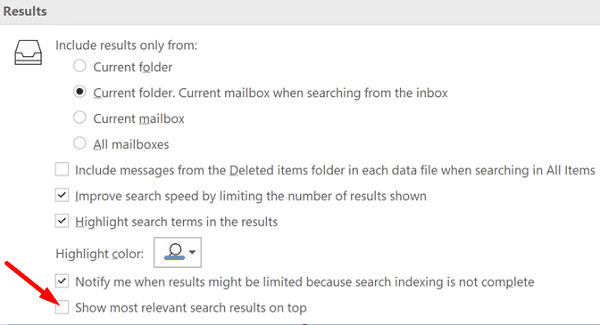
ปิดใช้งานผลลัพธ์อันดับต้นๆ บน Outlook สำหรับเว็บ
เปิด Outlook สำหรับเว็บ แล้วไปที่ การตั้งค่า. จากนั้นคลิกที่ ดูการตั้งค่า Outlook ทั้งหมด และนำทางไปยัง ค้นหาการตั้งค่า. ติ๊ก ไม่แสดงผลลัพธ์อันดับต้นๆ ปุ่มตัวเลือกเพื่อปิดใช้งานตัวเลือก
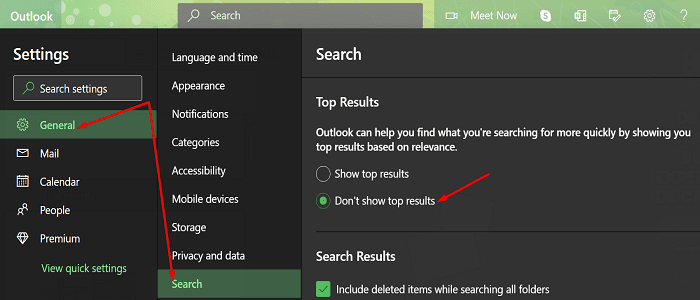
ผู้ใช้ Outlook หลายคนวิพากษ์วิจารณ์ Microsoft ในการกระแทก Top Results ลงคอ พวกเขากล่าวว่าบริษัทควรมุ่งเน้นไปที่การแก้ไขข้อบกพร่องที่น่ารำคาญทั้งหมดที่สร้างความเสียหายให้กับผู้ใช้เป็นเวลาหลายปี แทนที่จะบังคับใช้คุณลักษณะที่พวกเขาไม่เคยขอ
อย่างที่คุณเห็น การปิดใช้งานผลลัพธ์อันดับต้นๆ นั้นง่ายพอๆ กับการเดินในสวนสาธารณะ เพียงทำตามขั้นตอนด้านบนเพื่อทำงานให้เสร็จ
บทสรุป
หากคุณต้องการปิดการใช้งาน Outlook Top Results ให้ไปที่ outlook.com และคลิกที่ไอคอนการตั้งค่า (ไอคอนล้อเฟือง) จากนั้นไปที่การตั้งค่าการค้นหาและยกเลิกการเลือกตัวเลือกผลการค้นหายอดนิยม คุณเห็นด้วยกับผู้ใช้รายอื่นเมื่อพวกเขากล่าวว่า Outlook Top Results เป็นคุณลักษณะที่ไม่มีประโยชน์หรือไม่? แบ่งปันความคิดของคุณในความคิดเห็นด้านล่าง